
时间:2021-07-29 05:26:46 来源:www.win10xitong.com 作者:win10
许多用户在使用win10系统的时候都遇到了win10意外重启无法继续安装的问题,估计还会有更多的网友以后也会遇到win10意外重启无法继续安装的问题,所以今天我们先来分析分析,要是你也碰到了这个问题该怎么办呢?其实可以来看看小编是怎么处理的:1.先按下shift+f10。2.打开命令窗口,输入cd\并按下enter键后将返回到根目录就这个问题很轻松的搞定了。为了让大家更好的解决win10意外重启无法继续安装问题,我们下面就带来了很详细的详尽处理步骤。
推荐系统下载:系统之家Win10专业版
win10意外重启。安装无法继续。分辨率:
1.首先按shift f10。
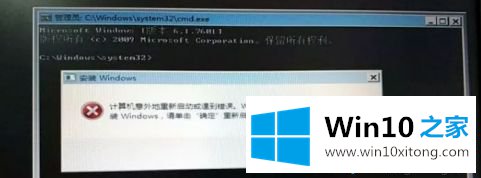
2.打开命令窗口,输入cd\并按回车键返回根目录。
屏幕上显示C:
输入:windows \ system32 \ oobe \ msoobe.exe.
如果是64位,输入:Windows \ syswow 64 \ oobe \ msoobe.exe。
然后按回车键。

3.如果有提示设置,以后点击询问。
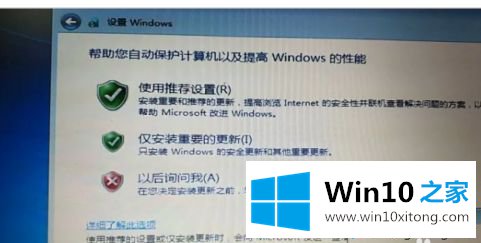
4.直接跳过下一步。

5.单击确定并重新启动计算机。
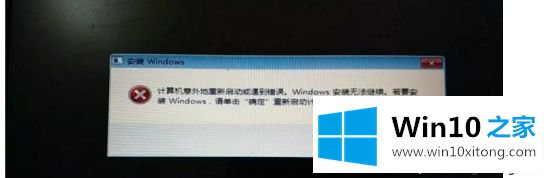
以上是win10安装重启后无法安装解决方案。有这种情况的用户可以按照上述步骤操作,希望对大家有所帮助。
解决win10意外重启无法继续安装的问题就是这么简单,参照以上的内容就可以了,通过上面小编介绍的方法很简单的操作一下,即可解决这个问题。